Excel SUMPRODUCT é uma das funções mais usadas. Devido à sua versatilidade, pode ser usado de várias maneiras. Essa função pode manipular a matriz de uma maneira simples, oferecendo aos iniciantes uma opção para usar a matriz sem compreender a estrutura dela. Pode manipular até 25-30 matrizes, requer lista de matriz como argumento; = SUMPRODUCT (matriz1, matriz2….). Então você só precisa especificar o intervalo da matriz emsua planilha. Principalmente, é usado para adicionar e multiplicar os valores armazenados na matriz. Esta postagem mostrará como usar essa função em sua planilha.
Inicie o Excel 2010 e abra uma planilha na qualvocê deseja aplicar a função SUMPRODUCT. Por exemplo, incluímos uma planilha contendo registros do item e seu respectivo preço e número de produtos a serem entregues e encargos correspondentes como; Entrega, Preço, e Taxas de entrega, como mostrado na imagem abaixo.

Agora queremos descobrir o valor total a ser pagopelos clientes, incluindo todas as cobranças de todas as cidades. Para avaliar a quantidade total, o método da velha escola pode ser usado, mas seria agitado escrever um. Usaremos a função SUMPRODUCT para avaliar a quantidade total. Começaremos incluindo o rótulo da linha Valor total embaixo da mesa e na célula adjacente estaremos escrevendo a fórmula.
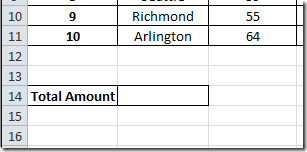
Para calcular a quantidade total, escreveremos a fórmula como esta;
= SUMPRODUCT (C2: D11, E2: F11)
O primeiro argumento da fórmula é C2: D11, isso marca o local da matriz1, que contém Itens e Entrega campo, e o segundo parâmetro E2: F11 que contém o preço dos itens e as taxas de entrega.
Por exemplo, precisamos desse tipo de cálculo pararesultado desejado; (56 * 100) + (2 * 100) e assim por diante. Ele avaliará multiplicando o número de itens vendidos com seus respectivos Preços e Entrega com suas taxas de Entrega, conforme mostrado na captura de tela abaixo.
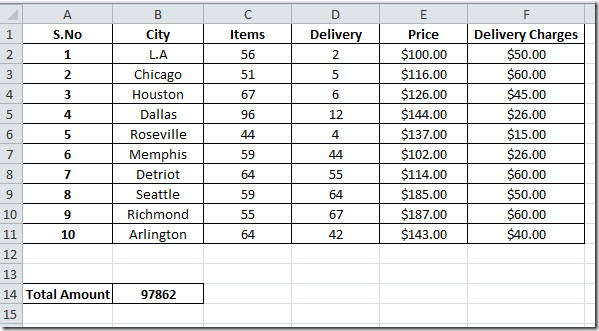
Agora vamos mudar o valor para o valor da moeda. De Casa guia, em Grupo de números, clique no botão suspenso e clique em Moeda.
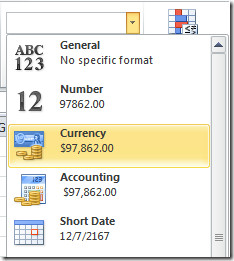
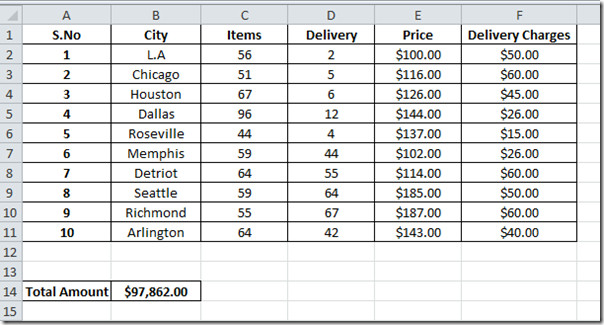
Você também pode verificar as Funções do Excel revisadas anteriormente; SUMIF, COUNTIF, VLOOKUP, HLOOKUP, PMT e LEN.













Comentários